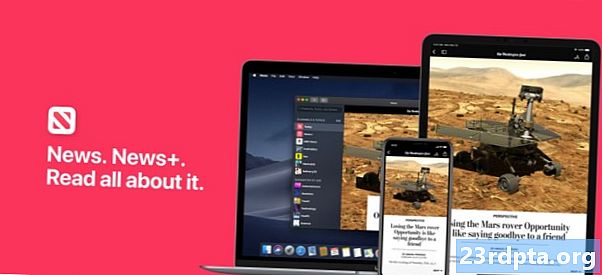Περιεχόμενο
- Πώς να δημιουργήσετε το πρώτο σας τεμάχιο Android
- Προσθήκη διαγραμμάτων, προβολών και κώδικα
- Ο κώδικας
- Χρησιμοποιήστε θραύσματα με πολλαπλάσια στιγμιότυπα
- Κλείσιμο σχολίων
- Ανάπτυξη Android:

Σημείωση: Αυτό το άρθρο υποθέτει ότι είστε εξοικειωμένοι με τα βασικά στοιχεία της ανάπτυξης Android και της Java. Θα πρέπει ήδη να είστε σε θέση να δημιουργήσετε βασικές διατάξεις και να χρησιμοποιήσετε προβολές, στο κλικ και findViewByID. Εάν κατανοήσετε αυτές τις έννοιες, είστε έτοιμοι να μάθετε να χρησιμοποιείτε θραύσματα!
Τα θραύσματα είναι ένα ισχυρό χαρακτηριστικό γνώρισμα του καλού Android UI που σας επιτρέπει να προσεγγίσετε το σχεδιασμό εφαρμογών σε αρθρωτό τρόπο. Αυτές είναι ξεχωριστές απόψεις που μπορούν να περιέχουν ολόκληρες διατάξεις και που έρχονται με το δικό τους συνοδευτικό κώδικα Java. Με το σπάσιμο του UI σας με αυτόν τον τρόπο, μπορείτε να δημιουργήσετε περισσότερες λογικές διατάξεις που είναι ευκολότερο για τους χρήστες σας να καταλάβουν. Μπορείτε να τους παρέχετε πρόσθετες πληροφορίες και ελέγχους χωρίς να χρειάζεται να αποχωρήσετε από τη δραστηριότητα.
Δείτε επίσης: Θραύσματα χωρίς προβλήματα: Χρησιμοποιώντας το στοιχείο Αρχιτεκτονικής πλοήγησης Android
Τα κομμάτια σας προσφέρουν σημαντικά περισσότερες επιλογές στο σχεδιασμό της εφαρμογής σας και μπορούν να βελτιώσουν σημαντικά την εμπειρία του χρήστη
Επιπλέον, είναι ότι τα θραύσματα δρουν σαν τάξεις και αντικείμενα στο ότι μπορείτε να έχετε πολλαπλές περιπτώσεις του ίδιου θραύσματος. Αυτό σημαίνει ότι μπορείτε να επαναχρησιμοποιήσετε την ίδια διάταξη ξανά και ξανά χωρίς να χρειάζεται να ξαναγράψετε κώδικα ή ακόμα να εμφανίσετε δύο διαφορετικές εκδόσεις δίπλα-δίπλα.
Εν ολίγοις, ενώ αυτό είναι ακόμα αλλο πράγμα που πρέπει να μάθετε όταν πρόκειται για τον φαινομενικά ατελείωτο κατάλογο των εφαρμογών Android, είναι κάτι που μπορεί να σας προσφέρει πολύ περισσότερες επιλογές στο σχεδιασμό της εφαρμογής σας και να βελτιώσει σημαντικά την εμπειρία του χρήστη - καθιστώντας το περισσότερο από το αξίζει τον χρόνο εξοικείωσης .
Πώς να δημιουργήσετε το πρώτο σας τεμάχιο Android
Λοιπόν, τι θα μπορούσαμε να κάνουμε με θραύσματα που δεν θα είχαν νόημα με άλλο τρόπο;
Ίσως έχουμε μια λίστα αρχείων - ίσως πρόκειται για μια συλλογή εικόνων - και θέλουμε να δείξουμε μια περιγραφή και να δώσουμε στον χρήστη την επιλογή να διαγράψει ή να μοιραστεί. Αυτό το πράγμα. Θα μπορούσαμε να τα στείλουμε σε μια νέα σελίδα "Περιγραφή" κάθε φορά χρησιμοποιώντας μια ξεχωριστή δραστηριότητα, αλλά αν χρησιμοποιείτε θραύσματα μπορούμε να τα διατηρήσουμε στη μία σελίδα, η οποία θα είναι λιγότερο χυδαία.
Ανοίξτε το Android Studio και δημιουργήστε μια λίστα τυχαίων εικόνων στο activity_main.xml. Χρησιμοποιώ εικόνες από Dragon Ball Super γιατί είμαι ένας άνδρας και αυτό είναι που έχω περάσει στον υπολογιστή μου ...

Τώρα θα δημιουργήσουμε το πρώτο κομμάτι μας.
Για να το κάνετε αυτό, πηγαίνετε στο κεφάλι Αρχείο> Νέο> Θραύσμα. Το MainActivity.java πρέπει να επιλεγεί στα αριστερά όταν το κάνετε αυτό και για αυτό το λόγο θα επιλέξετε ένα "κενό" κομμάτι. Στη συνέχεια θα μπορείτε να επιλέξετε ένα όνομα για τη νέα σας δημιουργία, την οποία θα ονομάσουμε "Περιγραφή". Ξεβιδώστε τα δύο κουτάκια κάτω - δεν το χρειαζόμαστε τώρα.

Μόλις γίνει αυτό, θα βρείτε τώρα ότι δεν έχετε μόνο ένα νέο αρχείο java που ονομάζεται Description.java, αλλά και ένα νέο αρχείο σχεδίασης που ονομάζεται fragment_description.xml - σαν να δημιουργήσατε μια νέα κλάση! Αυτό σημαίνει ότι θα τοποθετήσετε τον κώδικα που συνοδεύει το νέο σας κομμάτι στο δικό του χωριστό αρχείο Java.
Προσθήκη διαγραμμάτων, προβολών και κώδικα
Τα καλά νέα είναι ότι είναι πολύ εύκολο για μας να προσθέσουμε προβολές και μια διάταξη όταν χρησιμοποιούμε τμήματα. Θα το κάνουμε αυτό ακριβώς όπως κανονικά με την επεξεργασία του fragment_timer.xml.
Ας χρησιμοποιήσουμε ξανά μια γραμμική διάταξη και αυτή τη φορά προσθέτουμε ορισμένα στοιχεία ελέγχου και περιγραφικό κείμενο. Μπορείτε να κολλήσετε οτιδήποτε εδώ για τώρα.
Τώρα λοιπόν η επόμενη ερώτηση είναι: πώς κάνετε αυτό να εμφανιστεί στην εφαρμογή σας;
Μπορείτε να το κάνετε προσθέτοντας το κομμάτι στη δραστηριότητα, όπως θα κάνατε και οποιαδήποτε άλλη άποψη. Έτσι, κατευθυνθείτε στο activity_main.xml και προσθέστε την προβολή έτσι ώστε να καταλαμβάνει ένα μέρος της οθόνης - ίσως κάτω από το κάτω μέρος.

Αν θέλετε να το κάνετε με τον τρόπο που έκανα, χρησιμοποιούσα μια κατακόρυφη γραμμική διάταξη και έδωσε όλες τις εικόνες βάρος 1 και το θραύσμα βάρος 2.
Θα παρατηρήσετε ότι η προεπισκόπηση δεν σας δείχνει το πραγματικό κομμάτι, απλώς έναν κάτοχο τοποθεσίας. Ομοίως, παρατηρήστε ότι έπρεπε να συμπεριλάβω το όνομα του τμήματος στη XML, έτσι ώστε το Android να ξέρει πού να το βρει. Χρειάζεστε επίσης ένα αναγνωριστικό για κάθε κομμάτι.

Ο κώδικας
Όπως αναφέρθηκε, ο κώδικας που χρειαζόμαστε να χρησιμοποιήσουμε θραύσματα θα πάει στο δικό του αρχείο java. Σε αυτήν την περίπτωση, αυτό είναι το αρχείο Description.java.
Αν ελέγξετε τη σελίδα αυτή, θα δείτε ότι υπάρχει ένας κατασκευαστής (όπως και σε οποιαδήποτε κλάση που δημιουργεί ένα αντικείμενο) και μια μέθοδο που ονομάζεται onCreateView. Αυτή η μέθοδος είναι όπου το xml χρησιμοποιείται για να φουσκώνει αυτή την άποψη και είναι επίσης το ισοδύναμο της συνηθισμένης σας onCreate μεθόδου σε μια τυπική δραστηριότητα.
Ως επί το πλείστον, μπορείτε να κάνετε πράγματα όπως θα κάνατε κανονικά εδώ. findViewByID έργα και μπορείτε να το χρησιμοποιήσετε για να αλλάξετε κείμενο κλπ. αλλά θα χρειαστεί να πάρετε την αναφορά λίγο διαφορετικά. Αλλάξτε τη γραμμή που διαβάζει:
επιστροφή inflater.inflate (R.layout.περιγραφή_παράμιου, δοχείο, ψευδή);
Προς το:
Προβολή v = inflater.inflate (R.layout.περιγραφή_παράμιου, δοχείο, ψευδή);
Και στη συνέχεια χρησιμοποιήστε:
v.findViewByID.
Τώρα μπορείτε να αποκτήσετε πρόσβαση στις απόψεις σας όπως συνήθως:
δημόσια Δείτε το onCreateView (LayoutInflater inflater, δοχείο ViewGroup, Bundle savedInstanceState) {Προβολή v = inflater.inflate (R.layout.περιγραφή_παράμιου, δοχείο, ψευδή); Κουμπί okButton = v.findViewById (R.id.Εντάξει) · Κουμπί shareButton = v.findViewById (R.id.Μερίδιο) · okButton.setOnClickListener (νέο View.OnClickListener () {public void onClick (Προβολή v) {Toast.makeText(getActivity (), "OK!", Τοστ.LENGTH_LONG ).προβολή(); }}); shareButton.setOnClickListener (νέο View.OnClickListener () {public void onClick (Προβολή v) {Toast.makeText(getActivity (), "Κοινή χρήση ...", Τοστ.LENGTH_LONG ).προβολή(); }}); επιστροφή v; }}
Χρησιμοποιήστε θραύσματα με πολλαπλάσια στιγμιότυπα
Μπορείτε να δείτε πώς είναι πολύ πιο εύκολο να δημιουργήσετε ένα βελτιωμένο περιβάλλον χρήστη και κώδικα όταν χρησιμοποιούμε τμήματα. Αντί να χρησιμοποιείτε διατάξεις-μέσα-layouts και στη συνέχεια να ζυγίζετε πολλά κλικ σε ένα μόνο αρχείο Java. Επιπλέον, αυτή η «αρθρωτή» προσέγγιση θα σας επέτρεπε να χρησιμοποιήσετε αυτήν την άποψη σε διάφορες δραστηριότητες και ακόμη και σε μενού και σε άλλες δυναμικές τοποθεσίες.
Αλλά το πραγματικά δροσερό μέρος είναι το γεγονός ότι μπορείτε να έχετε πολλές περιπτώσεις αυτού του πολύ ίδιου θραύσματος όλες τις υπάρχουσες ταυτόχρονα.
Για να γίνει αυτό είναι απλό: απλά προσθέτετε περισσότερες από μία προβολές και φουσκώνετε με τον ίδιο ακριβώς κωδικό.

Τώρα ελπίζουμε ότι μπορείτε να αρχίσετε να βλέπετε κάποια από τη δύναμη της χρήσης θραυσμάτων: Φανταστείτε να έχετε μια προβολή Recycler (μια λίστα κύλισης) εικόνων, κάθε μία με τις λεπτομέρειες και τους ελέγχους ακριβώς κάτω. Δεν θα χρειαστεί να δημιουργείτε μια ολόκληρη νέα διάταξη κάθε φορά και θα μπορούσατε να αποκρύψετε τις προβολές έως ότου ο χρήστης έκανε κλικ στην εικόνα!
Επιπλέον, μπορείτε επίσης να δημιουργήσετε νέα θραύσματα με προγραμματισμό. Το μόνο που χρειάζεστε είναι να βρείτε το κομμάτι στη διάταξη σας - όπως μια διάταξη πλαισίου (την οποία θα καλέσω fragmentTarget) και στη συνέχεια μπορείτε να κάνετε τα εξής:
Fragment addedFragment = new Περιγραφή (); FragmentTransaction συναλλαγή = getSupportFragmentManager () beginTransaction (); transaction.replace (R.id.fragmentTarget, προστιθέμενηFragment); transaction.addToBackStack (μηδέν); transaction.commit ();
Βεβαιωθείτε ότι εισάγετε τις απαραίτητες κλάσεις - θα σας ζητηθεί κάθε φορά που προσπαθείτε να χρησιμοποιήσετε θραύσματα στον κώδικά σας. Απλά φροντίστε να επιλέξετε την κορυφαία επιλογή που λέει 'v4'.
Η δυνατότητα να προσθέτετε αποσπάσματα προγραμματιστικά είναι σημαντική επειδή σημαίνει ότι θα μπορούσαμε να δημιουργήσουμε μια δυναμική λίστα εικόνων (που έχουμε κατεβάσει, που βρίσκονται σε ένα συγκεκριμένο φάκελο κλπ.) Και στη συνέχεια να εμφανιστούν τα στοιχεία για μας αμέσως.
Έτσι, σε αυτό το νέο παράδειγμα, το δεύτερο κομμάτι προστέθηκε προγραμματικά.

Τέλος, μπορείτε να βρείτε τον εαυτό σας θέλοντας να αλλάξετε την εμφάνιση των θραυσμάτων σας ανάλογα με το πού βρίσκονται. Τα καλά νέα είναι ότι μπορείτε να το κάνετε αυτό εύκολα περνώντας ένα αναγνωριστικό ως δέσμη όταν δημιουργείτε το θραύσμα και στη συνέχεια εξαγάγετε αυτήν την τιμή στο άλλο άκρο.
Στη χρήση MainActivity.java:
Πακέτο δέσμης = νέο πακέτο (); bundle.putInt ("ID", 1). addedFragment.setArguments (δέσμη);
Και στη συνέχεια στην περιγραφή.java προσθέστε:
int eyeD = 0; Πακέτο δέσμης = this.getArguments (); αν (πακέτο! = null) {eyeD = bundle.getInt ("ID", 0); } διακόπτης (eyeD) {περίπτωση 1: ...
Στη συνέχεια θα μπορούσατε - για παράδειγμα - να κάνετε την εφαρμογή σας να εμφανίζει διαφορετικές σημειώσεις για κάθε εικόνα.

Κλείσιμο σχολίων
Έτσι, έτσι χρησιμοποιείτε θραύσματα. Ας ελπίσουμε ότι έχετε κατανοήσει τα βασικά και αυτή η θέση σας έχει δώσει αρκετή κατανόηση ότι μπορείτε να προχωρήσετε και να υπολογίσετε τα υπόλοιπα. Το πιο σημαντικό, ελπίζω ότι σας έδειξε μερικές από τις πιθανές χρήσεις των θραυσμάτων και τις δυνατότητες που προσφέρουν για τον εξυπνώτερο σχεδιασμό εφαρμογών.
Αν θέλετε να δείτε ένα άλλο παράδειγμα θραυσμάτων σε δράση, τότε φροντίστε να δείτε την πρόσφατη ανάρτησή μου για τη δημιουργία ενός προσαρμοσμένου εκτοξευτή!
Ανάπτυξη Android:
- Πώς να δημιουργήσετε μια εφαρμογή VR για Android σε μόλις 7 λεπτά
- Δημιουργήστε τη δική σας Δράση για τον Βοηθό Google
- Root Android: Όλα όσα πρέπει να ξέρετε!
- Ανατομία μιας εφαρμογής: Εισαγωγή στους κύκλους ζωής των δραστηριοτήτων
- Android Jetpack: Τι σημαίνουν οι πρόσφατες ανακοινώσεις για τη Βιβλιοθήκη υποστήριξης του Android;